大家想知道EXCEL2013如何进行序列填充吗?今天为大家分享一个高效的技能,一起来看看EXCEL2013进行序列填充教程吧。
EXCEL2013序列填充技巧:自动填充
假设我们要从1、2、3……10的序列,这里我们可以采用自动填充的办法,如图,在单元格里输入1,2,选择A2:A3单元格
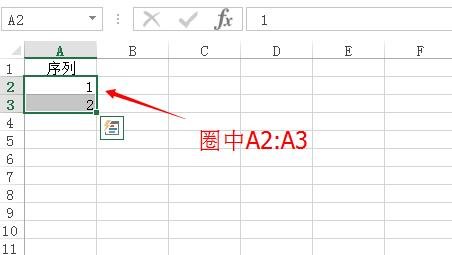
EXCEL2013序列填充图1
把鼠标移动到单元格右下方的小方块,当鼠标出现一个黑色实心的“+”时,按住鼠标左键往下拉到A11,即可完成从1到10序列的自动填充
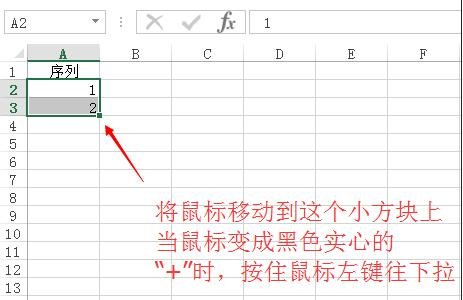
EXCEL2013序列填充图2
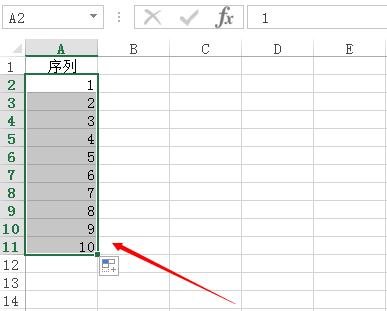
EXCEL2013序列填充图3
EXCEL2013序列填充技巧:手动填充序列
如果我们需要的是从1、2、3……3000的序列,如果使用自动填充,鼠标下拉就会有点麻烦,那么这该怎么办呢?我们可以使用手动填充序列的办法。
选择A2单元格,点击“编辑“
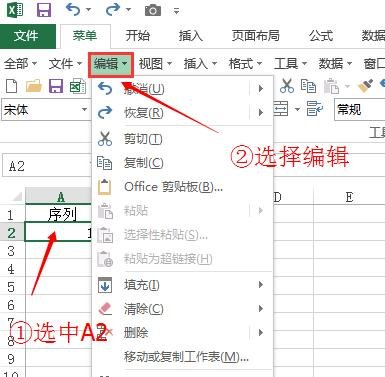
EXCEL2013序列填充图4
点击”填充“→”序列“
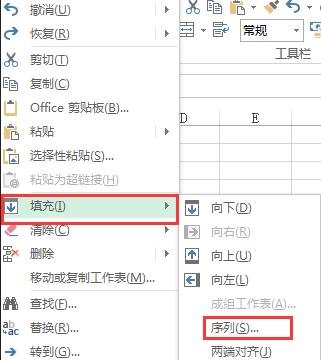
EXCEL2013序列填充图5
弹出一个对话框,在这里我们可以进行如图设置。这里解释一下,”序列产生在“如果选择在”行“那么序列就是横着排,选择”列“序列就是竖的排。在类型里我们选择不同类型序列,我们现在举得列子从1、2、3……3000这是属于等差序列,差值为1(即步长值),终止值就是到哪结束。
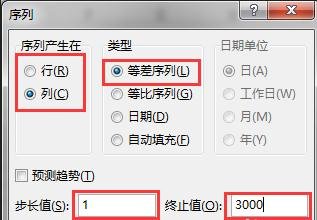
EXCEL2013序列填充图6
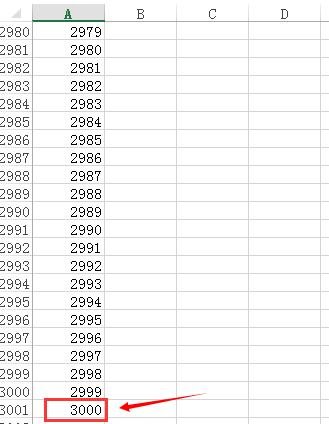
EXCEL2013序列填充图7
以上就是EXCEL2013进行序列填充教程,希望可以帮助到大家。
 天极下载
天极下载



































































 腾讯电脑管家
腾讯电脑管家
 火绒安全软件
火绒安全软件
 微信电脑版
微信电脑版
 钉钉电脑版
钉钉电脑版
 微信最新版
微信最新版
 CF活动助手
CF活动助手
 向日葵远程控制软件
向日葵远程控制软件
 快吧游戏盒
快吧游戏盒